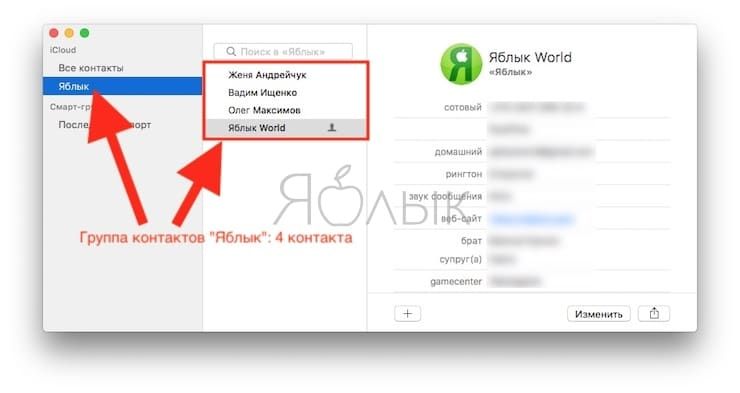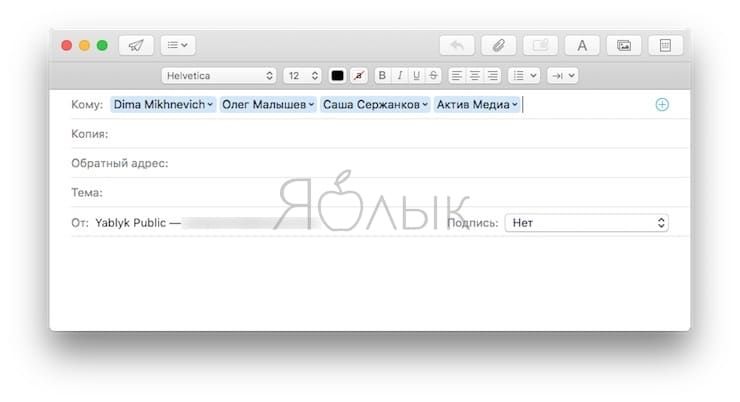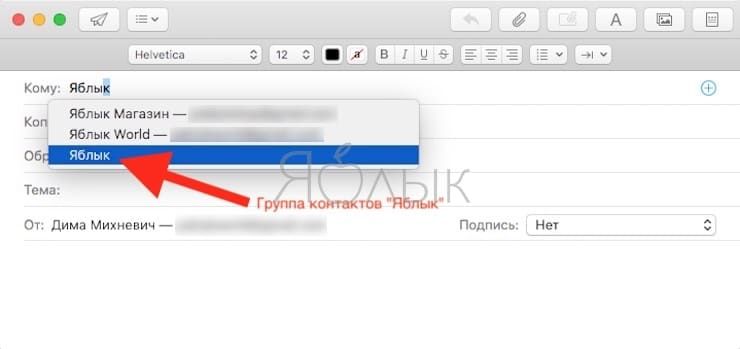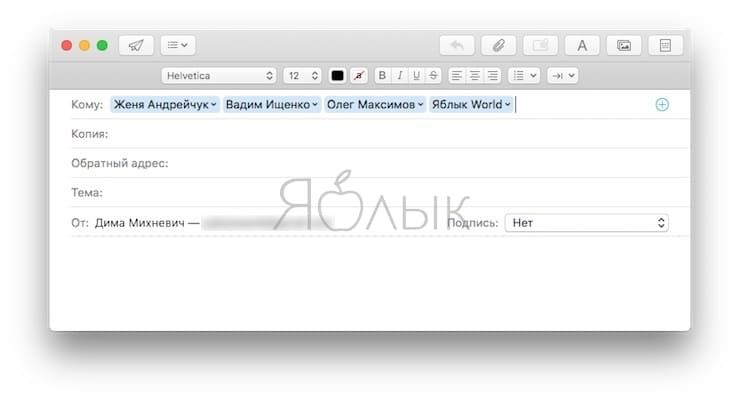Если вы хотите отправить одно электронное сообщение сразу нескольким контактам на Mac, вовсе не обязательно отправлять его каждому в отдельности. К счастью, на «маках» можно создавать групповые сообщения, и мы расскажем вам как.
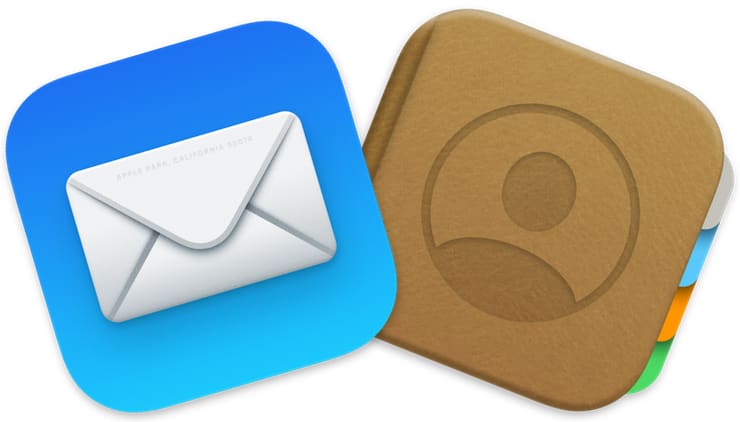
Подписаться на Яблык в Telegram — только полезные инструкции для пользователей iPhone, iPad и Mac t.me/yablykworld.
Создание группы на Mac поможет сэкономить время, поскольку вам не придется вручную вводить адрес каждого получателя. Достаточно лишь ввести название группы, и поле «Кому» будет заполнено автоматически. Имейте в виду, что прежде чем отправлять групповые сообщения, вы сначала должны создать группы контактов. О том, как это сделать мы рассказывали здесь и здесь.
💚 ПО ТЕМЕ: Как настроить автоответчик для писем в «Почте» на Mac.
Как отправить электронное письмо группе контактов на Mac
Естественно, можно отправлять письмо и без создания группы контактов, а просто вводя в поле «Кому» необходимые e-mail адреса. В этом случае, после каждого введенного адреса необходимо нажать клавишу «Ввод» или запятую.
1. Откройте приложение «Почта» на вашем Mac. Отметим, что отправка групповых писем возможна из различных почтовых клиентов. В этой статье мы покажем вам, как это можно сделать, на примере «родного» почтового приложения Mac, хотя процедура практически одинакова для всех почтовых клиентов.
2. В поле «Кому» начните вводить название группы контактов, которым хотите отправить письмо. Для примера воспользуемся группой «Яблык». Когда вы введете несколько первых букв, почтовый клиент автоматически дополнит название.
3. Нажмите на клавишу «Ввод» («Return») на клавиатуре, и поле «Кому» автоматически заполнится адресами контактов из группы «Яблык».
4. Введите тему письма, а затем и сам текст сообщения и отправьте как обычно.
Подсказка: если для одного контакта у вас есть несколько электронных адресов, почтовый клиент по умолчанию отправит письмо по адресу, указанному первым. Если вы хотите, чтобы письмо пришло на определенный адрес контакта, зайдите в «Контакты» и поставьте этот адрес первым в списке.
К примеру, для контактов из группы «Работа» первыми в списке лучше расположить рабочие, а не личные электронные адреса.
🔥 Смотрите также: